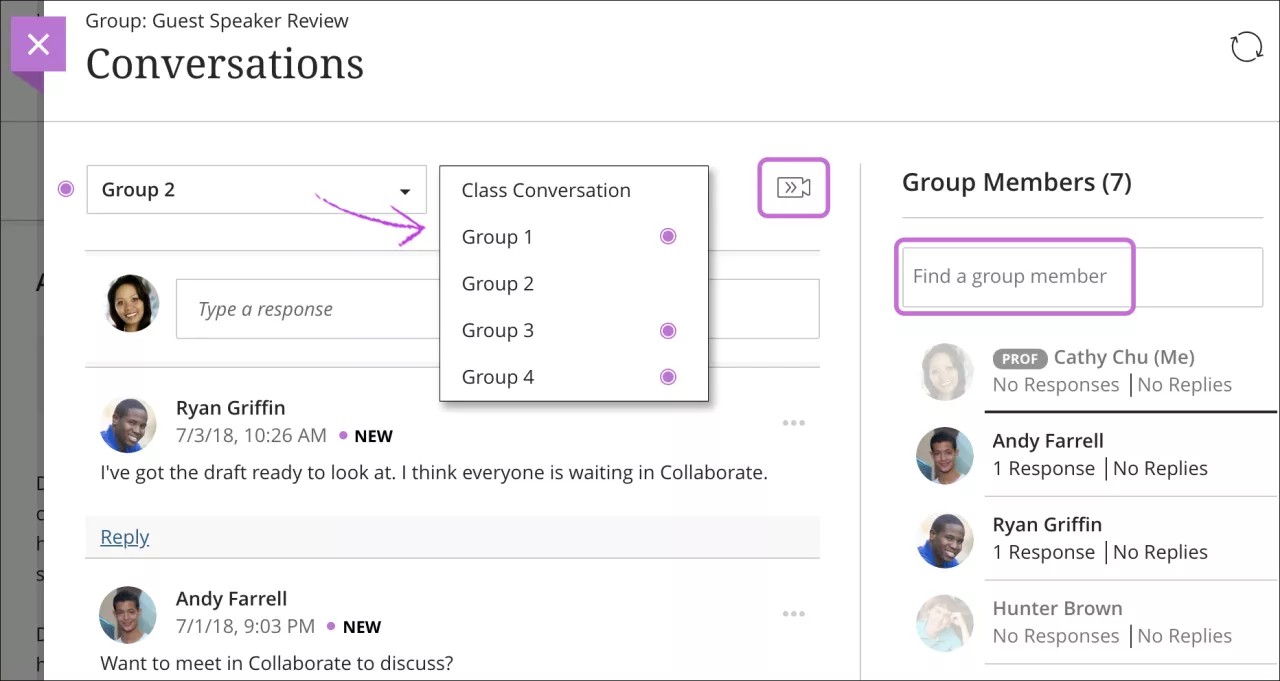대화
학생들이 일부 과정 내용에 대해 질문이 있을 때 어떻게 해야 하나요?
수업 대화를 개별 콘텐츠 항목에 활성화하면 학생들이 동료들과 콘텐츠에 대해 토론할 수 있습니다. 도움을 요청하거나 출처를 공유하거나 다른 사람의 질문에 답할 수 있습니다. 대화가 진행됨에 따라 관련 콘텐츠에만 표시됩니다. 대화는 토론 페이지에 표시되지 않습니다.
다음 콘텐츠 항목에 대한 대화 기능을 설정할 수 있습니다.
문서
과제
그룹 과제
시험
그룹 테스트
오프라인 제출
교육용 도구 링크
대화 사용 설정
항목의 설정 아이콘을 선택하면 세부 정보 및 정보가 포함된 패널이 열립니다. 수업 대화 허용을 선택하십시오.
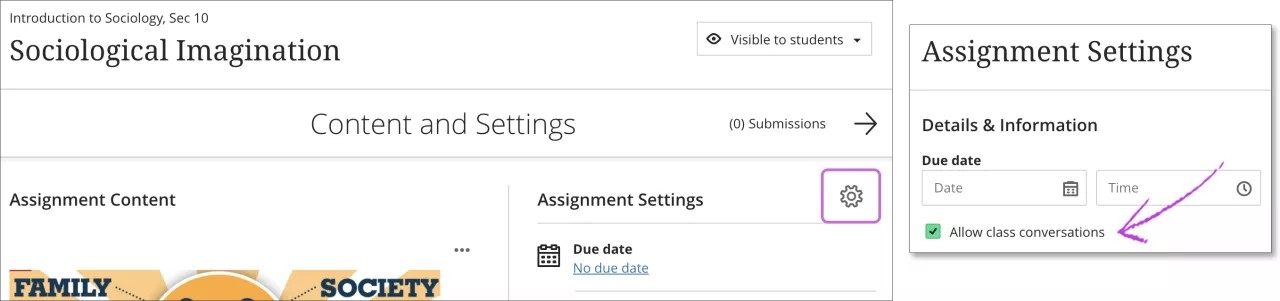
대화에 액세스
누군가 대화에 참여하면 코스 콘텐츠 페이지의 항목 제목 옆에 아이콘이 나타납니다. 새 레이어에서 대화를 여는 방법은 항목의 메뉴를 열고 대화를 선택하면 됩니다.
참고
대화는 항목 설정에서 수업 대화 허용을 선택했을 때만 메뉴에 표시됩니다.
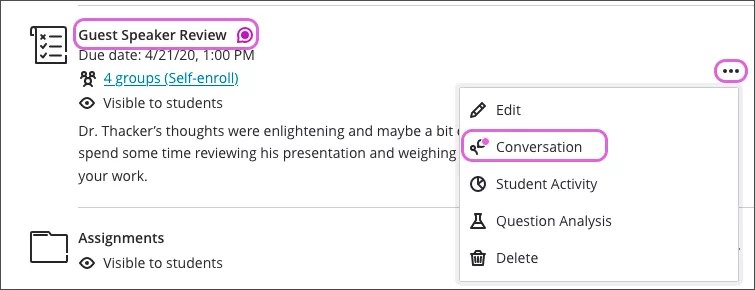
항목 페이지나 제출 페이지 오른쪽 상단에 있는 수업 대화 열기 아이콘을 클릭하세요. 새로운 활동을 나타내는 아이콘과 함께 컬러 원이 표시됩니다.
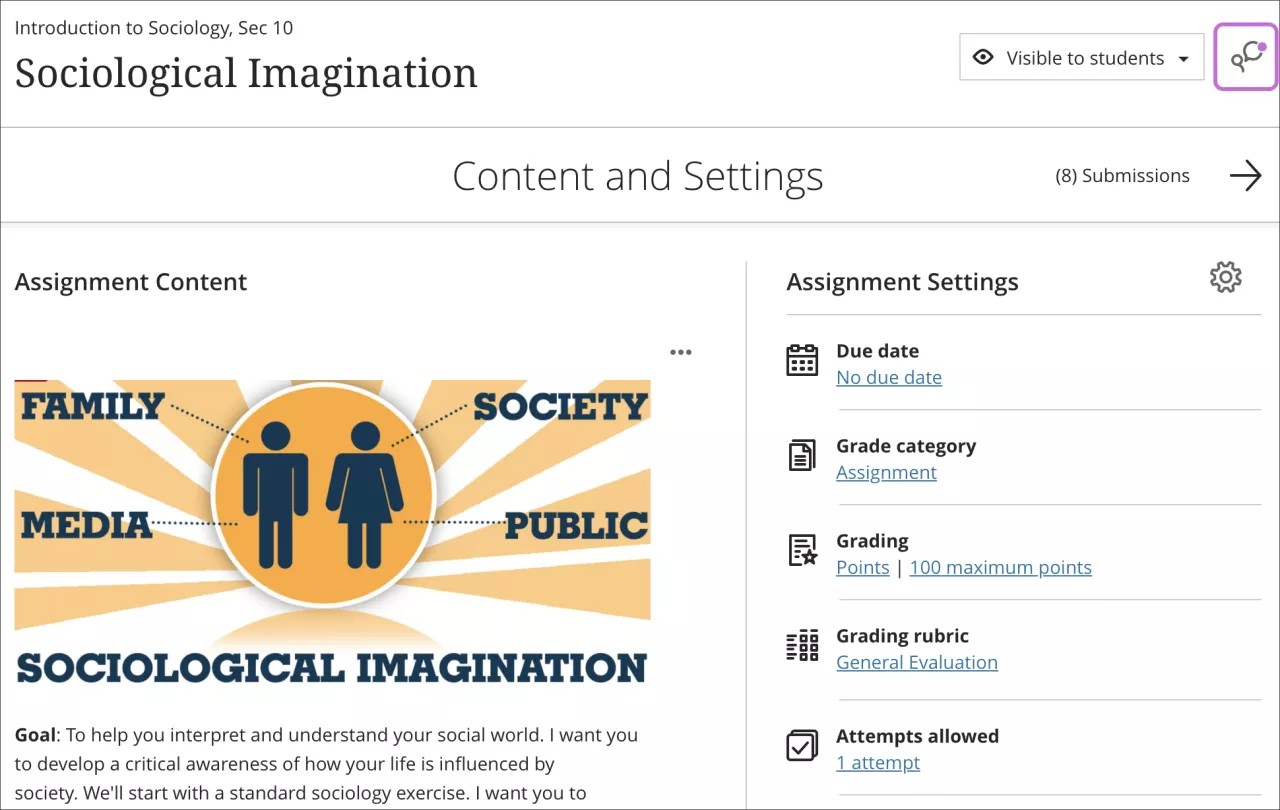
대화 계층
대화는 토론과 동일하게 설정됩니다. 각 첫 번째 수준 답변에 대해 두 가지 수준의 답글이 허용됩니다.
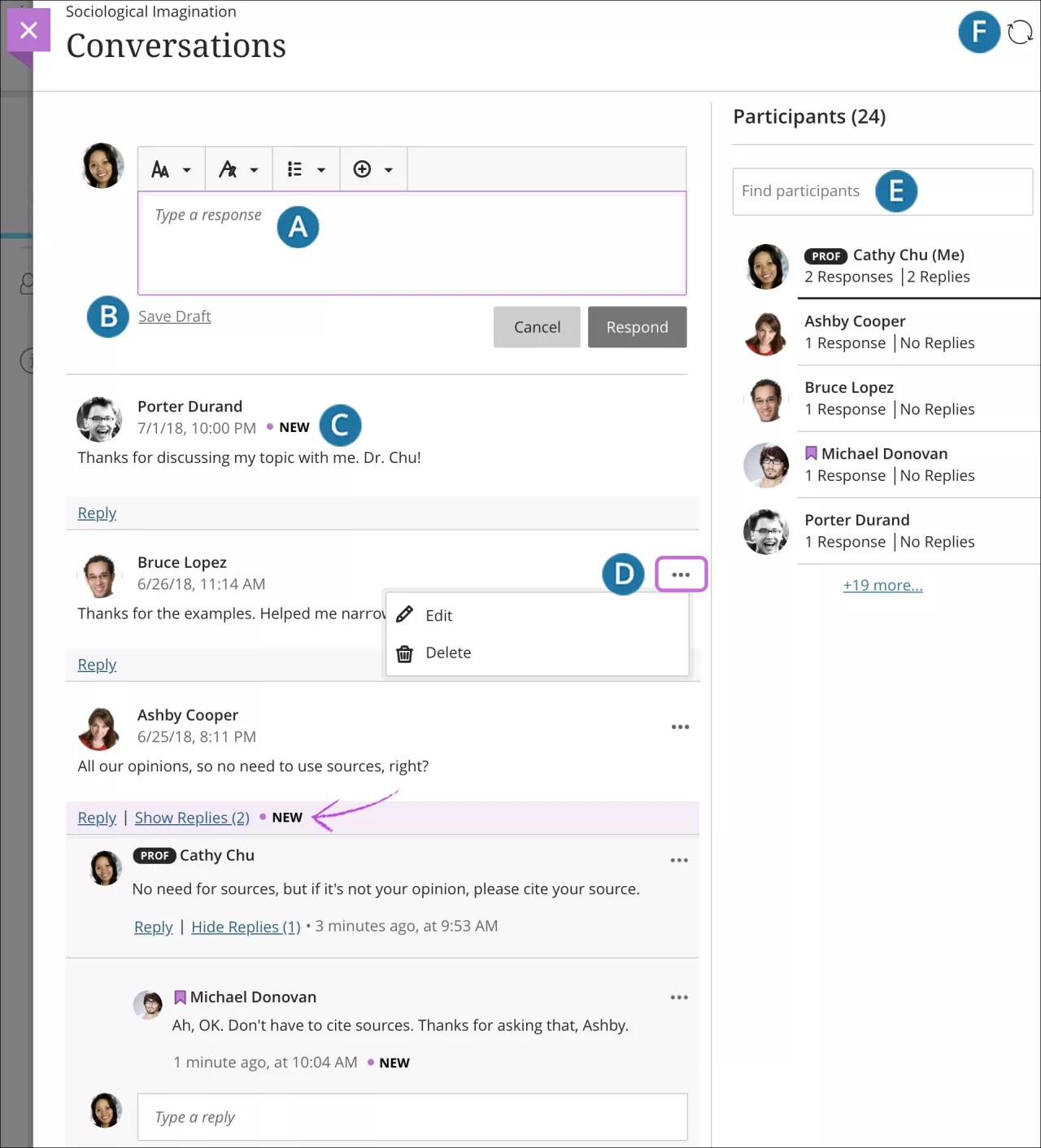
어떤 말이 하고 싶나요? 학생에게 응답하거나 답글을 추가합니다. 응답 형식을 지정하기 위해 선택적으로 편집기 기능을 사용하세요.
작은 정보
편집기 도구 모음으로 이동하려면 Alt + F10 키를 사용하세요. Mac에서는 Fn + ALT + F10을 누릅니다. 화살표 키를 사용하여 번호가 매겨진 목록과 같은 옵션을 선택할 수 있습니다.
초안 저장. 응답을 시작하여 초안으로 저장한 후 나중에 완성할 수 있습니다.
새로운 기능 새 답변 및 답글은 새로 만들기 아이콘과 함께 표시됩니다.
기여 편집 및 삭제. 응답 메뉴를 열고 편집 혹은 삭제를 선택하세요. 강사는 수강생의 응답을 편집하거나 삭제할 수 있습니다. 학생은 응답을 삭제할 수 있지만 수정할 수는 없습니다.
활동을 보고 참가자를 검색합니다. 참가자 목록과 활동을 확인하고 특정 참가자를 검색하세요.
보기를 새로 고칩니다. 새로운 활동을 확인하기 위해 대화를 시작합니다.
예: 초안 저장
저장된 초안은 테두리와 초안 배지와 함께 표시되므로 쉽게 찾을 수 있습니다. 메뉴를 열고 수정 또는 삭제를 선택합니다.
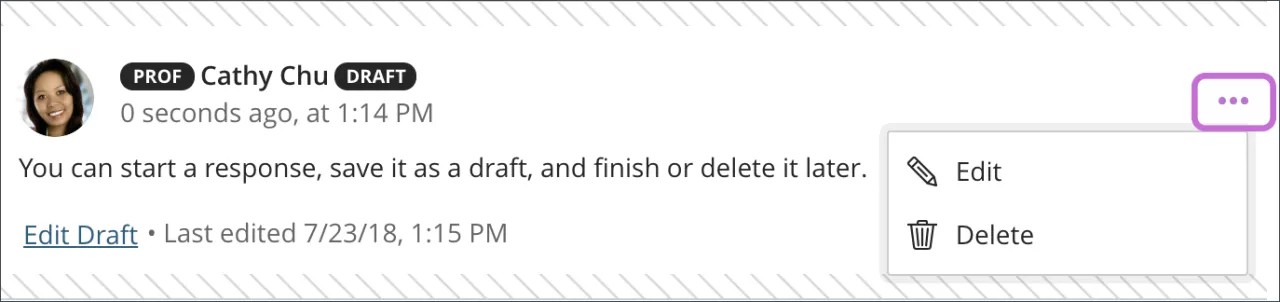
그룹 대화
각 그룹이나 수업의 대화를 보고 참여할 수 있습니다. 목록에 접근하고 선택하기 위해 그룹 제목을 클릭하세요. 보라색 원은 새로운 활동을 나타냅니다.
현재 표시된 대규모 그룹에서 특정 구성원을 검색할 수 있습니다.
코스에서 Collaborate를 활용해 대화를 촉진할 경우, 그룹과 가상 회의를 진행하기 위해 Collaborate를 사용할 수 있습니다. Collaborate 룸을 여시려면 Collaborate 룸 열기를 클릭하세요.